今回は、MEMOQでエクセルファイルを翻訳する時、すべてのシートや列を翻訳するのではなく、一部だけを翻訳する方法を説明したいと思います。
まずは、対象のMEMOQのプロジェクトを開きます。
そして、メニューの「インポート」ボタンの下にある矢印を押して、「オプションを設定してインポート」を選びます。
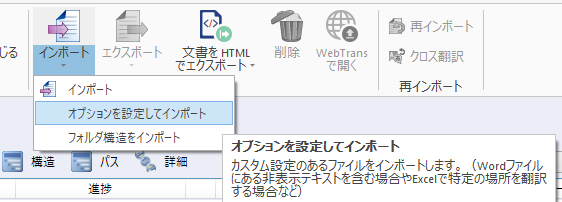
「文書のインポートオプション」という画面が出てきます。その中、「フィルタと構成を変更」を押します。
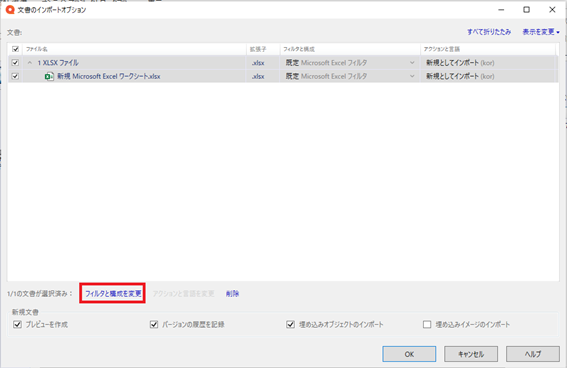
「文書のインポート設定」の画面に変わります。こちらからエクセルの中の範囲を特定して、その範囲だけをインポートする、またはインポートしない、ということを設定できます。
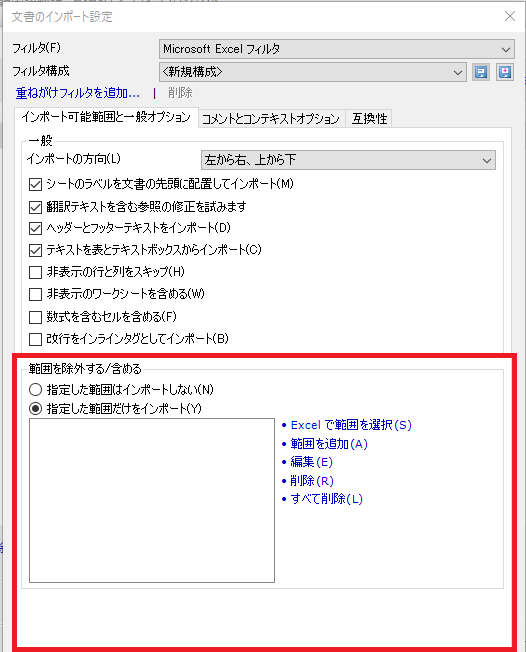
簡単にインポートしたい範囲の選び方は「Excelで範囲を選択」です。このボタンを押せば、対象のファイルが開かれて、インポートオプションの画面も出てきます。
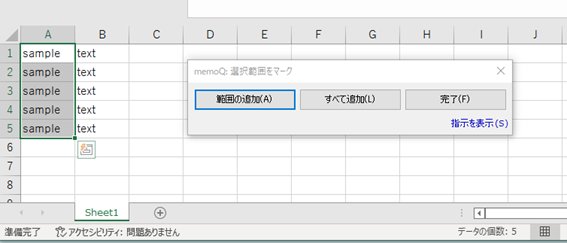
こちらでは、必要な範囲を選択し、「範囲を追加」を押します。そうすれば、その範囲は特定されます。
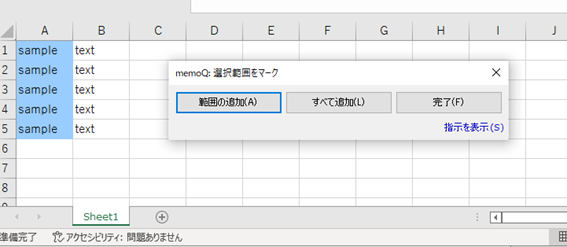
「完了」を押すと、特定した範囲は設定の画面にも表示されます。
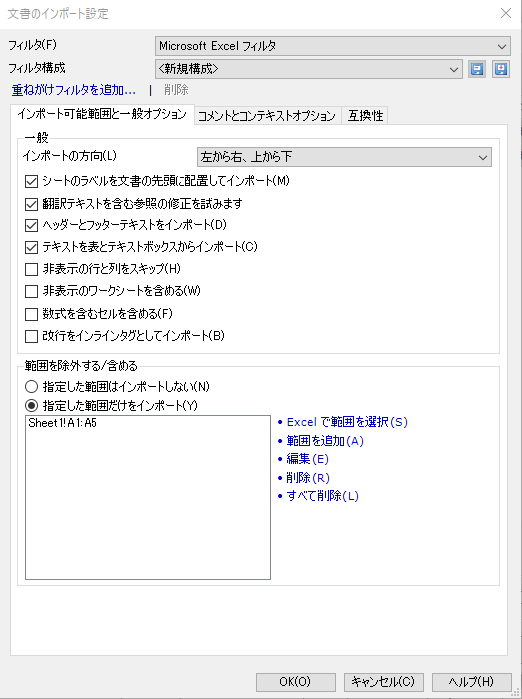
また、「範囲を追加」というボタンで手動によって必要な範囲を設定できます。
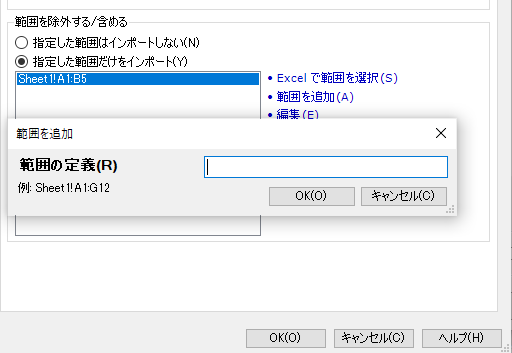
そして、範囲特定済でしたら、「OK」ボタンを押して、インポートを続けます。
インポートしたエクセルファイルをMEMOQで開いてみたら、特定しなかった範囲はView Paneに表示されていても、翻訳作業はできないという状況を確かめられます。
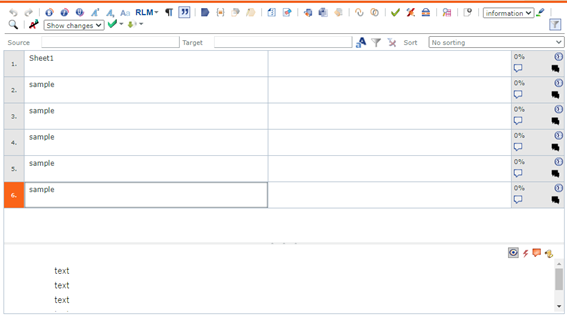
これで、エクセルの一部のインポート方法は以上です。

★その他のMemoQ プロジェクトはこちら★
ユーザー登録の方法(翻訳コーディネータ編)
チェッカーの割り当て方法(翻訳コーディネータ編)
チェック作業の進め方(入門編)
レイアウトとビューペイン
アサインされた翻訳者の基本的な作業の流れ
翻訳メモリを作りましょう。2
翻訳メモリを作りましょう。
CATツール:翻訳メモリとは
各画面の説明(DESKTOP版とWEB版)
翻訳プロジェクトの作成方法
統計の使い方
翻訳中の文書から用語集を登録する

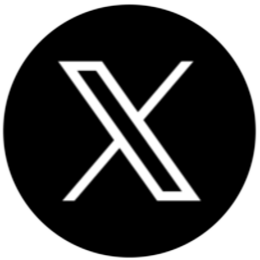

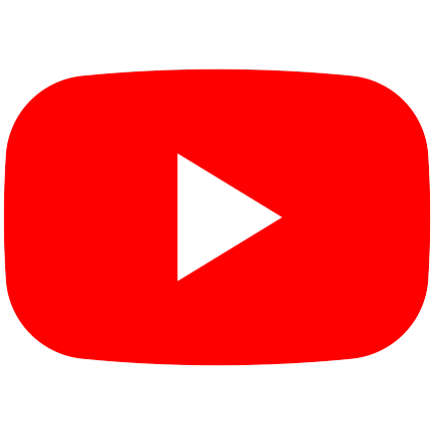
 お問い合わせ
お問い合わせ











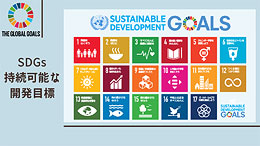




コメントを残す